Mau tahu cara format flashdisk terlengkap di laptop dan HP? Kamu bisa temukan tutorial lengkapnya dalam ulasan saya berikut ini.
Flashdisk adalah alat untuk menyimpan berbagai file data. Walaupun sekarang ada banyak platform online berbasis cloud yang menyajikan kapasitas penyimpanan besar, tapi flashdisk masih tetap menjadi andalan banyak orang. Apalagi flashdisk bisa dipakai tanpa koneksi internet.
Walau gampang dipakai, kadang pengguna flashdisk juga mengalami kendala. Contohnya flashdisk terserang virus, flashdisk nggak terdeteksi, sampai kapasitas penyimpanannya hampir penuh.
Untuk menanggulangi masalah-masalah tersebut, salah satu cara yang bisa kamu lakukan adalah dengan memformat flashdisk. Dengan begitu, flashdisk akan kosong dan kembali seperti masih baru. Buat kamu yang penasaran dengan cara format flashdisk, saya ada panduan lengkap buat kamu.
Manfaat Format Flashdisk yang Perlu Kamu Tahu

Sebelum kamu memformat flashdisk, ada beberapa hal yang perlu kamu tahu. Terutama berbagai manfaat format flashdisk. Ternyata, memformat flashdisk punya beberapa manfaat lho.
Apa aja manfaat format flashdisk? Ini dia:
- Membantu menghapus data lama yang nggak penting.
- Membantu menghilangkan malware yang ada di flashdisk.
- Membantu menghapus bloatware yang diam-diam ada di flashdisk.
- Mengembalikan flashdisk seperti saat masih baru.
- Lebih aman digunakan karena semua sampah, malware dan bloatware sudah hilang.
- Flashdisk lebih cepat digunakan karena bersih dari data apa pun.
- Komputer atau HP jadi lebih mana karena flashdisk bersih dari virus serta malware.
Cara Format Flashdisk Terbaru Terlengkap
Sebelum memformat flashdisk pakai cara apa pun, pastikan flashdisk kamu dalam keadaan aman ya. Maksudnya sebelum kamu memformat flashdisk, jangan lupa untuk me-back up data penting yang ada di dalamnya. Soalnya saat kamu memformat flashdisk, maka saat itulah semua data yang ada di dalamnya akan hilang.
Selain itu, pastikan kamu mempraktikkan cara sesuai tutorial yang saya berikan ya. Soalnya salah sedikit saja, masalah nggak hanya merambah ke flashdisk. Tapi mungkin juga akan membuat laptop dan HP-mu bermasalah.
Kali ini saya telah menyiapkan beberapa tutorial format flashdisk. Ada tutorial yang cocok untuk pengguna Windows, Mac sampai HP. Jadi kamu tinggal pilih tutorial sesuai dengan perangkatmu aja.
1. Cara Format Flashdisk di Windows
Buatmu pengguna laptop/PC Windows, tenang. Kamu bisa coba cara yang akan saya bagikan berikut ini. Ini dia cara format flashdisk di Windows:
- Masukkan flashdisk ke port USB laptop/PC.
- Setelah itu buka File Explorer.
- Klik drive yang menunjukkan lokasi flashdisk-mu.
- Kemudian klik kanan di halaman flashdisk dan pilih opsi “Format.”
- Selanjutnya gunakan menu drop-down “System File” dan pilih opsi yang kamu inginkan.
- Setelah itu di menu drop-down, klik “Allocation unit size” dan pilih opsi default.
- Kemudian di kolom “Volume Label,” konfirmasi nama drive yang bakal muncul di File Explorer.
- Contoh nama drive-nya adalah “IndriUSB.”
- Setelah itu klik ombol “Start.”
- Lanjut klik tombol “Yes.”
- Tunggu sampai proses pemformatan selesai.
Setelah proses pemformatan selesai, flashdisk-mu akan kosong dan kembali ke pengaturan semula (seperti saat kamu pertama membelinya). Sekarang kamu bisa pakai flashdisk tersebut untuk menyimpan dokumen, gambar, video, atau file lainnya di flashdisk.
2. Cara Format Flashdisk di Mac
Nah langkah yang selanjutnya cocok banget buat kamu yang menggunakan OS Mac di komputer. Tapi cara yang saya bagikan ini hanya berlaku untuk OS Mac 10 atau lebih ya.
Oke langsung saja, ini dia cara format flashdisk di Mac terbaru:
- Masukkan flashdisk ke port USB yang ada di Mac-mu.
- Setelah itu luncurkan “Disk Utility” (bisa kamu akses di “Applications > Utilities > Disk Utility”).
- Pilih nama flashdisk-mu yang ada di tab sebelah kiri layar.
- Setelah itu klik “Erase” di bagian atas.
- Sekarang ketik “Name” untuk drive, lalu klik “Format” (file system).
- Selanjutnya klik “Erase.”
- Setelah selesai, sekarang klik “Finish.”
Setelah proses pemformatan selesai, flashdisk akan kembali kosong dan siap dipakai. Sekarang kamu bisa langsung menyimpan berbagai dokumen, gambar, video dan file lainnya di flashdisk.
3. Cara Format Flashdisk Lewat CMD
Nah trik yang ketiga adalah cara format flashdisk lewat CMD. Tapi saya sarankan sebelum kamu memformat flashdisk, pastikan kamu sudah me-back up semua data yang ada di dalamnya. Siapa tahu masih ada data-data penting di dalam flashdisk. Kan sayang kalau data-data tersebut hilang gara-gara diformat.
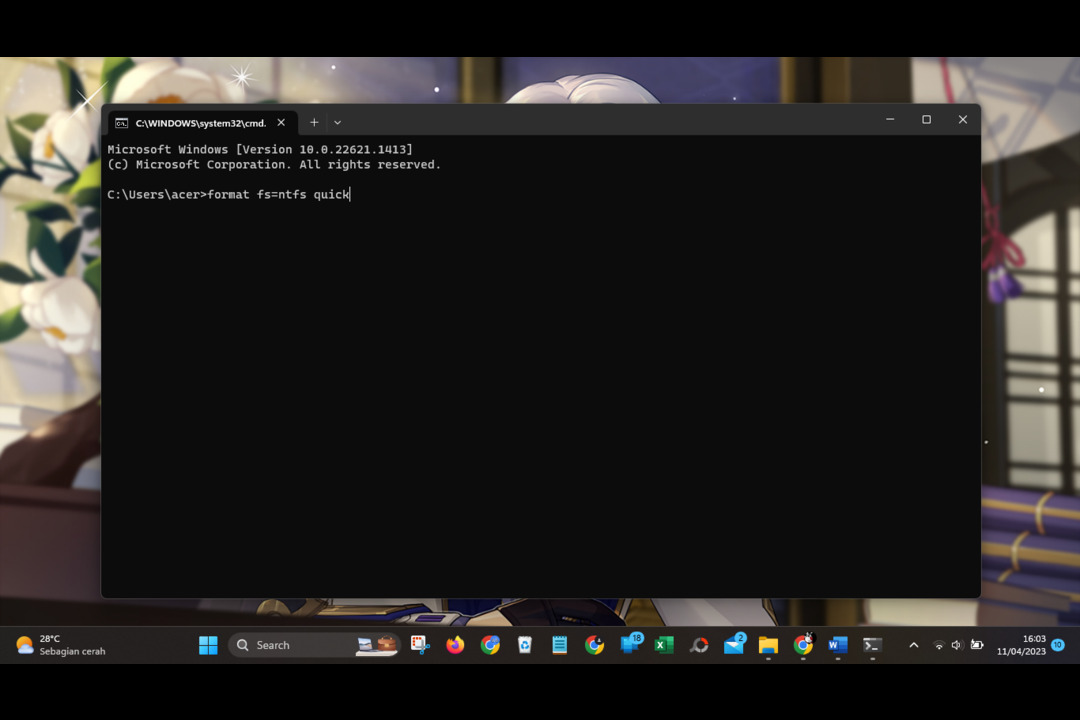
Cara format flashdisk dari CMD gampang banget. Pertama, ketik “Windows + R” di keyboard-mu. Kemudian di menu drop down pilih menu “CMD.” Setelah itu ketikkan “format fs=ntfs quick” atau “format fs=fat32 quick” (tanpa tanda petik “..” ya).
Selesai deh. Setelah itu flashdisk akan langsung diformat. Tapi biasanya proses pemformatan bakal memakan waktu. Lamanya proses pemformatan tergantung banyaknya data yang ada di dalam flashdisk.
4. Cara Format Flashdisk di HP Android
Buat kamu yang mau format flashdisk dari HP Android, bisa kok. Kalau tahu caranya, kamu nggak repot-repot format flashdisk dari laptop atau komputer.
Tapi sama seperti tutorial-tutorial sebelumnya, pastikan kamu sudah me-back up semua data yang ada di dalam flashdisk ya. Jaga-jaga aja, siapa tahu masih ada data penting yang tersimpan di dalam flashdisk. Kalau di-back up lebih dulu, data-data penting tersebut dijamin bakal tetap aman.
Untuk mengetahui cara format flashdisk di smartphone Android, kamu bisa ikuti langkah-langkah berikut ini:
- Sambungkan flashdisk dengan HP Android.
- Ubah pengaturan OTG di menu Pengaturan.
- Periksa flashdisk lewat File Manager yang ada di HP.
- Setelah flashdisk terhubung ke HP, scroll ke bawah dan klik “Storage.”
- Carilah menu “USB OTG Storage” dan klik “Format USB OTG Storage.”
- Selanjutnya ikuti petunjuk yang muncul di layar HP.
- Konfirmasi prosesnya dengan klik tombol “Delete All.”
- Terakhir, tunggu sampai proses pemformatan selesai.
Itu dia cara format flashdisk di HP Android. Perlu kamu tahu, sekarang sudah banyak flashdisk yang bisa langsung disambungkan ke port HP. Tapi kalau kamu masih pakai flashdisk jadul, kamu bisa pakai bantuan OTG untuk menghubungkannya ke HP.
What’s Next?
Nah Urban People, itu dia beberapa cara format flashdisk terbaru. Kamu bisa coba cara-cara di atas sesuai dengan kebutuhan dan seleramu.
Kalau kamu ingin format flashdisk via smartphone, kamu bisa coba tutorial yang terakhir. Atau kalau ingin memformat flashdisk lewat komputer, kamu bisa coba cara format flashdisk lewat CMD. Intinya mau coba cara yang mana, semua kembali ke seleramu sih.
Kalau kamu ingin memberikan pertanyaan atau masukkan, silakan tulis di kolom komentar atau kirim email ke [email protected].





